Nokia 5800 Black: 13. Видеоцентр Nokia
13. Видеоцентр Nokia: Nokia 5800 Black
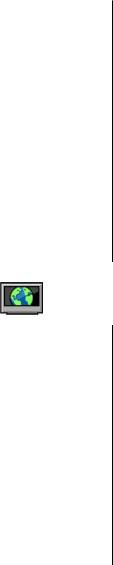
Видеоцентр Nokia
Чтобы установить уровень конфиденциальности файла,
1. Откройте приложение "Галерея" и выберите файлы
выберите Конфид.:. Чтобы разрешить просмотр файла
для публикации.
для всех пользователей, выберите Публичный. Чтобы
2. Выберите Функции > Передать > Передать и
ограничить просмотр файла другими пользователями,
укажите требуемую учетную запись.
выберите Личный. Можно определить параметр По
3. Измените публикацию, если нужно.
умолчанию на веб-узле поставщика услуг.
4. Выберите Функции > Передать в сеть.
Для отправки публикации в службу выберите Функции >
Передать.
Публикация файлов из
приложения "Галерея"
Файлы приложения "Галерея" можно публиковать в
службах обмена в Интернете.
13. Видеоцентр Nokia
Приложение "Видеоцентр" Nokia (услуга сети) позволяет
тарифах за передачу данных можно получить у
загружать или воспроизводить в потоковом режиме
поставщика услуг.
видеоклипы через сеть из совместимых служб Интернет-
Некоторые услуги для устройства могут быть определены
видео с использованием пакетной передачи данных или
предварительно.
беспроводной локальной сети (WLAN). На данное
Поставщики услуг могут предоставлять содержимое
устройство можно также передавать видеоклипы с
бесплатно или взимать определенную плату. Сведения о
совместимого компьютера и просматривать их в
стоимости услуги можно получить у поставщика услуг.
приложении "Видеоцентр".
Использование точек доступа для пакетной передачи
данных при загрузке видеоклипов
может привести к
Просмотр и загрузка видеоклипов
существенному увеличению объема данных,
Подключение к видеоуслугам
передаваемых через сеть поставщика услуг. Сведения о
1. Выберите Меню > Приложен. > Видеоцентр.
© 2009 Nokia. Все права защищены. 45

Видеоцентр Nokia
2. Чтобы подключиться к услуге для установки
большой громкости может привести к повреждению
видеоуслуг, выберите Добавл. новых служб и
слуха.
необходимую видеоуслугу из каталога услуг.
Планирование загрузки
Просмотр видеоклипа
Установка приложения для автоматической загрузки
Для просмотра содержимого установленных видеоуслуг
видеоклипов может привести к передаче больших
выберите Каналы видео.
объемов данных через сеть поставщика услуг.
Информацию о стоимости услуг по передаче данных
Содержимое некоторых видеоуслуг подразделяется на
можно получить у поставщика услуг сотовой сети. Для
категории. Для просмотра видеоклипов выберите
планирования автоматической загрузки видеоклипов в
категорию. Для поиска видеоклипа в услуге выберите
услуге выберите категорию и Функции > Расписание
Поиск видео. В некоторых услугах поиск может быть
загрузок. Видеоцентр автоматически загружает новые
недоступен.
видеоклипы ежедневно в установленное время.
Для просмотра информации о выбранном видеоклипе
Чтобы
отменить запланированные загрузки для
выберите Функции > Сведения о видео.
категории, в качестве метода загрузки выберите Ручная
Некоторые видеоклипы могут передаваться в потоковом
загрузка.
режиме по сети,
а другие необходимо сначала загрузить
в устройство. Для загрузки видеоклипа выберите
Каналы видео
Функции > Загрузить. Если выполнен выход из
приложения, загрузка продолжается в фоновом режиме.
Содержимое установленных видеоуслуг
Загруженные видеоклипы сохраняются в папке "Мои
распространяется через каналы Atom или RSS. Для
видео". Для потокового воспроизведения видеоклипа
просмотра каналов и управления ими выберите Каналы
или просмотра загруженного клипа выберите
видео.
Функции > Воспроизвести. Чтобы воспользоваться
Выберите Функции и одну из следующих функций:
клавишами управления для управления проигрывателем
● Подписка на каналы — Проверка текущих подписок
при воспроизведении видеоклипа, коснитесь экрана. Для
на каналы.
регулировки
громкости используйте клавишу громкости.
● Обновить каналы — Обновление содержимого всех
каналов.
Внимание! Слушайте музыку при умеренной
● Добавить канал — Подписка на новые каналы.
громкости. Продолжительное прослушивание при
Выберите Через Каталог видео, чтобы выбрать канал
© 2009 Nokia. Все права защищены.46

Видеоцентр Nokia
из услуг каталога видео, или Добавить вручную,
● Возобновить загрузку — Возобновление
чтобы добавить адрес канала видео.
приостановленной загрузки или загрузки после сбоя.
● Сведения о канале — Просмотр информации о
● Отменить загрузку — Отмена загрузки.
видеоклипе.
● Сведения о видео — Просмотр сведений о файле.
● Управлен. уч. записью — Управление параметрами
● Изменить формат — Выбор формата видеоклипа.
учетной записи для определенного канала (если
Выберите Исходный, По размеру экрана или
доступно).
Масштаб.
● Удалить канал — Удаление канала из списка
● Состояние памяти — Просмотр объема свободной и
подписок. Удалить некоторые запрограммированные
используемой памяти.
каналы невозможно.
Для перемещения или копирования видеоклипов на
Для просмотра видеоклипов, доступных на канале,
совместимую карту памяти выберите
Функции > Перем.
выберите канал в
списке.
и копировать > Копировать или Переместить и
укажите карту памяти.
Мои видео
Передача видео с ПК
"Мои видео" –– каталог, где хранятся все видеоклипы
приложения "Видеоцентр". Здесь можно просмотреть
Собственные видеоклипы можно передавать в
загруженные видеоклипы, ТВ-записи и видеоклипы,
приложение "Видеоцентр" с совместимых устройств с
записанные с помощью камеры устройства в различных
помощью совместимого кабеля USB для передачи
режимах.
данных. Приложение "Видеоцентр" отображает
видеоклипы только в формате, который поддерживается
1. Чтобы открыть папку и просмотреть видеоклипы,
устройством.
выберите папку. Чтобы воспользоваться клавишами
управления для управления проигрывателем при
1. Для просмотра устройства на компьютере в качестве
воспроизведении видеоклипа, коснитесь экрана.
запоминающего устройства, на которое можно
передавать любые файлы данных, выполните
2. Для регулировки громкости нажимайте клавишу
подключение посредством кабеля USB.
громкости.
2. Выберите Накопитель в качестве режима
Выберите Функции и одну из следующих функций:
подключения. В
устройство необходимо установить
● Отключить звук или Включить звук — Включение
совместимую карту памяти.
или выключение звука.
© 2009 Nokia. Все права защищены. 47
Оглавление
- Содержание
- Безопасность
- 1. Начало работы
- 2. Поиск полезной информации
- 3. Устройство
- 4. Выполнение вызовов
- 5. Ввод текста
- 6. Сообщения
- 7. Музыкальный проигрыватель
- 8. Галерея
- 9. Камера
- 10. Определение местоположения (GPS)
- 11. Связь
- 12. Обмен в Интернете
- 13. Видеоцентр Nokia
- 14. Интернет-браузер
- Аксессуары
- Уход и обслуживание
- Дополнительная информация по технике безопасности
- Алфавитный указатель






